※ 오늘 Daily Tip은 염기웅님이 제공해주신 내용입니다.
오늘은 액세스를 사용하다 보면 부딪히게 되는 사소한 문제들
중 한 가지를 말씀 드리려 합니다.
일단 다음 그림을 살펴보기 바랍니다.
이 그림은 예제 파일의
'fProducts_디자인변경허용'
폼을 열어 보면 됩니다.
[예제파일
다운받기]
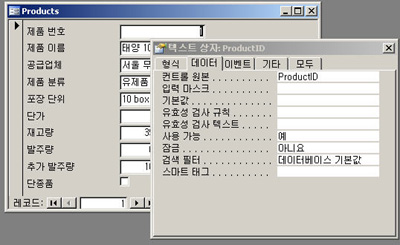
우리가 액세스에서 폼을
만들고 그 폼을
'폼
보기'로
열어 보면 경우에 따라서 앞의 그림과 같이 속성창이 같이 나와서 폼을 가리는 경우가 종종 있습니다.
그래서 매 번 속성창을 닫고 후속 작업을 진행해야 하는 불편함을 많이 느끼셨으리라 생각됩니다.
이것은 액세스
2000 버전부터 새롭게 추가된 기능 때문에 그렇습니다. 원래는 액세스 폼 디자인의 수정을 보다 쉽게
하기 위해서 나온 기능인데, 개인적으로 그다지 유용하지는 않다고 생각됩니다.
이 기능은
'폼
보기에서 디자인 변경을 허용'
하는 기능입니다.
이 기능을 이용하게 되면 '폼
보기'
상태에서도 폼 및 컨트롤의 속성을 자유롭게 변경하고 바로 변경사항을 확인할 수 있어 상당히 편리한
기능처럼 보입니다.
하지만
이 기능을 활성화 시켜 놓으면 앞의 그림처럼 폼이
'폼
보기'로
열릴 때 속성 창이 같이 보일 수 있기 때문에 오히려 더 불편할 때도 있게 됩니다.
게다가 이렇게 만든 액세스 데이터베이스를 다른 사용자에게 전달하게 되면 액세스에 대한 지식이 별로 없는
일반 사용자가 액세스 폼 디자인 속성을 수정하는 것을 막을 수 없기 때문에 더욱 심각한 문제가 발생할
수도 있습니다.
따라서
'폼
보기에서 디자인 변경을 허용'
기능을 때에 따라서는 비활성 시켜야 하는 것이 필요하며 이것이 오늘 알아볼 내용입니다.
배경 설명의 장황함에 비해서
이 기능을 비활성 시키는 것은 너무도 간단합니다. 폼을
'디자인
보기'로 엽니다.
그리고 속성 창을 열고
'기타'
탭을 찾아
'디자인
변경 허용'
속성을 '디자인
보기만'으로
설정해 놓습니다.
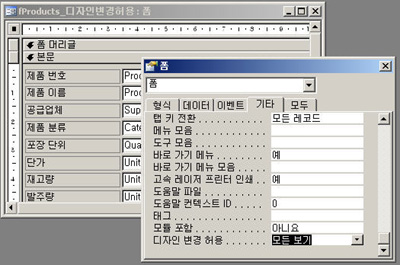
이제 폼을 다시 열어 보면
다음 그림과 같이 속성 창은 보이지 않고 폼만 보이게 됩니다. 물론
디자인 보기 상태에서는 속성창이 보이겠지만, 폼 보기로 전환하였을 때에는 속성창이 자동으로 사라지게
됩니다. 예제파일에서는
‘'Products_디자인변경불가'
폼을 열어보면 됩니다.
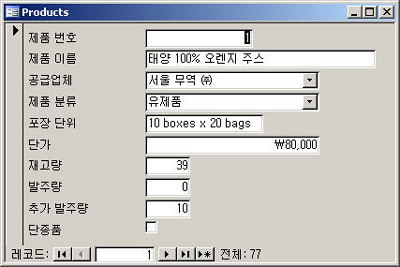
문제는 이러한 기능이
액세스 전체적인 옵션 설정 항목에는 없고,
모든 폼마다 별도로 설정해 주어야 한다는 점입니다.
그리고 새로운 폼을 만들게 되면
'디자인
변경 허용'
속성의 기본값이 '모든
보기'
이기 때문에
'디자인
변경 허용' 속성을 '디자인 보기만'으로
매 번 바꾸어 주어야 한다는 점도 번거로운 요소 중의 하나입니다.
|